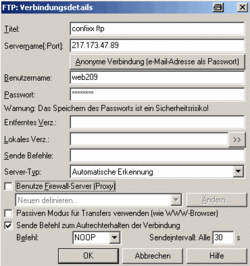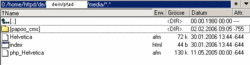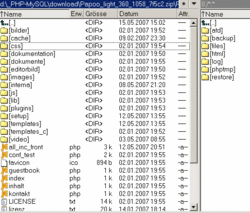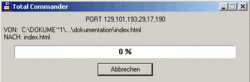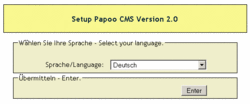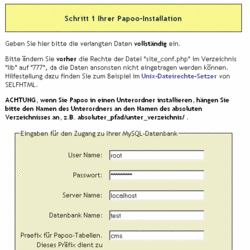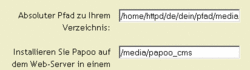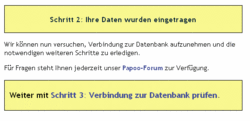Installation der 2.1.4
(→Schritt 1: Screenshot erklärt) |
Kranio (Diskussion | Beiträge) M (→Benötigte Software) |
||
| Zeile 21: | Zeile 21: | ||
[[Bild:Papoo_installation04.gif|thumb|250px|Markierte Dateien in der ZIP-Datei]] | [[Bild:Papoo_installation04.gif|thumb|250px|Markierte Dateien in der ZIP-Datei]] | ||
* [http://papoo.de/index/menuid/142/ Papoo als ZIP-Datei] oder entpackt (auf dem PC) | * [http://papoo.de/index/menuid/142/ Papoo als ZIP-Datei] oder entpackt (auf dem PC) | ||
| − | * FTP: [http://ghisler.com/ Total Commander], [http://de.wikipedia.org/wiki/FileZilla FileZilla], WS-FTP | + | * FTP: [http://ghisler.com/ Total Commander], [http://de.wikipedia.org/wiki/FileZilla FileZilla], WS-FTP, oder anderes FTP-Programm |
* einen [http://de.wikipedia.org/wiki/Browser Browser] wie den [http://de.wikipedia.org/wiki/Internet_Explorer Internet Explorer] oder den [http://de.wikipedia.org/wiki/Mozilla_Firefox Firefox] | * einen [http://de.wikipedia.org/wiki/Browser Browser] wie den [http://de.wikipedia.org/wiki/Internet_Explorer Internet Explorer] oder den [http://de.wikipedia.org/wiki/Mozilla_Firefox Firefox] | ||
Version vom 07:37, 9. Feb 2006
In diesem Artikel findet man eine detaillierte Anleitung, wie man Papoo installiert. Um das CMS Papoo überhaupt einsetzen zu können, müssen ein paar Voraussetzungen erfüllt sein.
Inhaltsverzeichnis |
Voraussetzungen
- ein eigener Server (zum Beispiel XAMPP für Linux) oder Webspace ist vorhanden
- siehe auch Webhosting und Providersuche bei webhostlist.de
- PHP ist installiert
- MySQL ist installiert
Für diese Dokumentation wurde ein eigener Root-Server mit
- ProFTPD (Kennung: 164kunde_papoo)
- PHP Version 4.3.2
- MySQL 3.23.48 (Datenbankname: 164kunde_papoo_datenbank_cms, Kennung: 164kunde_papoo)
- Apache 1.3.27
verwendet. Da mittlerweile die Versionen Apache2, PHP5 und MySQL4 stabil laufen, handelt es sich hierbei um veraltete Komponenten. Alle genannten Kennungen und Passwörter sind als Beispiele zu verstehen. Die Logindaten müssen der Person bekannt sein, die Papoo installieren soll.
Benötigte Software
- Papoo als ZIP-Datei oder entpackt (auf dem PC)
- FTP: Total Commander, FileZilla, WS-FTP, oder anderes FTP-Programm
- einen Browser wie den Internet Explorer oder den Firefox
Die Screenshots in dieser Dokumentation sind vom Total Commander (Shareware).
FTP-Upload
Anlegen der FTP-Verbindung im Total Commander oder einem anderen FTP-Programm.
- Servername: IP-Adresse oder Name der Domain
- FTP-Benutzername
- FTP-Passwort
Nachdem man erfolgreich die Verbindung zum FTP-Server geöffnet hat, sollte man im Startverzeichnis (englisch: home directory) seines Webservers landen. In unserem Beispiel ist das
/home/httpd/de/dein/pfad/media/
und hier wird zu Testzwecken noch das Unterverzeichnis "papoo_cms" erstellt.
Der Total Commander kann eine ZIP-Datei temporär öffnen. Wahlweise kann die heruntergeladene Datei auch entpackt werden.
Der Screenshot zeigt das alle Dateien aus der ZIP-Datei markiert sind - bis auf die .htaccess Dateien - und danach auf den Server kopiert werden. Die .htaccess wird für die Installation und einen ersten Test von Papoo nicht benötigt. Sie kann sich aber für den laufenden Betrieb als praktisch erweisen.
Danach kann man über
http://deine.domain.de/papoo_cms/setup/
die Installation starten.
Das Setup von Papoo
Bevor man jetzt mit der Installation fortfahren kann, sollte man die Schreibrechte für die Verzeichnisse überprüfen, um bekannte Installationsfehler zu vermeiden.
Verzeichnis- und Dateirechte setzen
Es gibt verschiedene Verzeichnisse, die Schreibrechte benötigen. Das liegt unter anderem an Smarty. Diese Template Engine benötigt für ihre Verzeichnisse "templates_c" zwingend Schreibrechte. Die folgenden Dateien und Verzeichnisse
- Datei ../lib/site_conf.php
- Verzeichnis ../css/
- Verzeichnis ../templates_c/
- Verzeichnis ../images/
- Verzeichnis ../plugins/
- Verzeichnis ../images/thumbs/
- Verzeichnis ../dokumente/
- Verzeichnis ../dokumente/upload/
- Verzeichnis ../dokumente/logs/
- Verzeichnis ../interna/templates_c/
müssen alle beschreibbar sein.
Installation im Browser durchführen
- Wählen Sie eine Sprache aus. Es stehen Deutsch und Englisch zur Verfügung. Bestätigen Sie danach mit Enter.
- Als nächstes werden Sie zur Erläuterungseite der Installation weitergeleitet. Diese erklärt, welche technischen Voraussetzungen und Daten zur Installation notwendig sind.
Schritt 1
- Auf dieser Seite wird geprüft, ob die erforderlichen Rechte (siehe oben) gesetzt wurden. Ist die Prüfung nicht erfolgreich, erscheint eine Fehlermeldung.
- Zu diesem Zeitpunkt werden Sie nach Ihren Zugangsdaten (MySQL, Pfade, etc.) gefragt. Im Screenshot sehen Sie ein Beispiel für übliche Testkonfigurationen. In der kurzen Anleitung stehen die Voraussetzungen und Beispiele genauer erklärt.
- Der absoluten Pfad sollte vorbelegt sein. Wenn im Feld "Absoluter Pfad" nicht das richtige oder kein Verzeichnis steht, müssen Sie den absoluten Pfad bei Ihrem Provider in Erfahrung bringen.
- Wenn Sie Papoo in ein Unterverzeichnis Ihres Webservers installieren, müssen Sie den Namen des Verzeichnisses an die Daten in diesem Feld anhängen.
Schritt 2
Die Daten für Ihre Verbindung zum RDBMS und zur Datenbank sind gespeichert worden. Diese Daten werden in die "../lib/site_conf.php" eingetragen. In Schritt 3 wird die Verbindung zum RDBMS und zur Datenbank geprüft. Mit Klick auf "Verbindung zur Datenbank prüfen" gehen Sie zu Schritt 3 über.